Word設置首行縮進兩字符的方法
時間:2023-06-24 09:34:00作者:極光下載站人氣:47
很多小伙伴在編輯文字文檔時都會將Word程序作為首選,因為Word中的功能十分的豐富,能夠滿足我們對于文檔編輯的各種需求。在使用Word程序編輯文字文檔的過程中,很多小伙伴對于文字文檔的格式都有各種設置需求,其中首行縮進兩字符就是我們常見的段落格式。想要將文章中的段落設置為首行縮進兩字符,我們只需要選中段落,然后右鍵單擊選擇“段落”選項,接著在段落設置頁面中將特殊格式設置改為“首行”,再確認縮進字符為“2”,最后點擊確定選項即可。有的小伙伴可能不清楚具體的操作方法,接下來小編就來和大家分享一下Word設置首行縮進兩字符的方法。
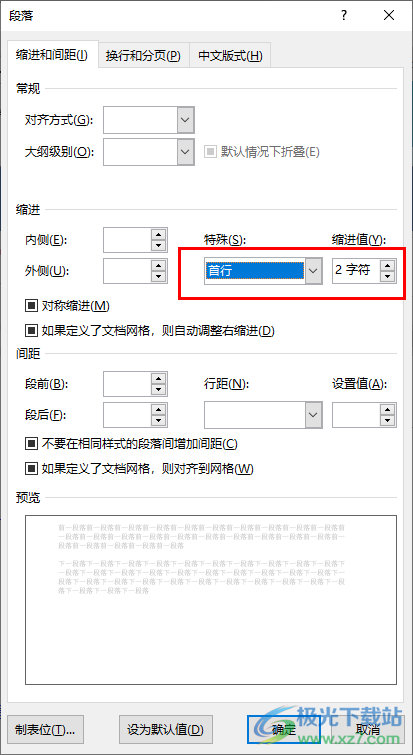
方法步驟
1、第一步,我們先右鍵單擊需要進行編輯的文字文檔,然后點擊“打開方式”選項,再點擊“Word”選項
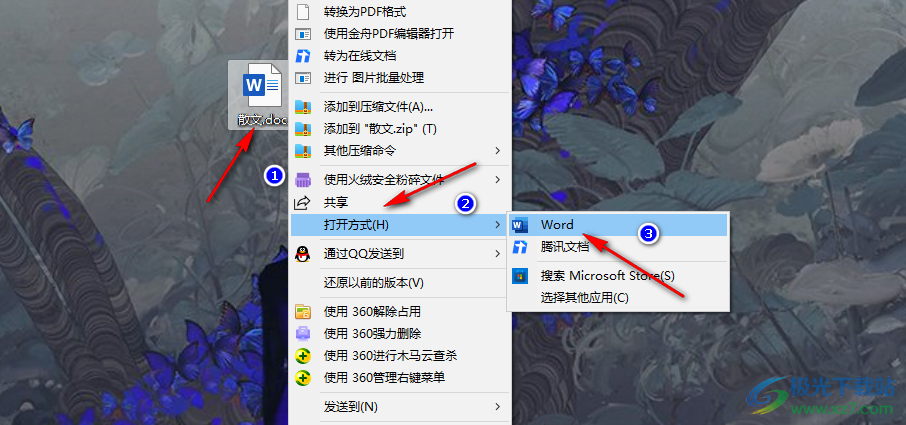
2、第二步,進入Word頁面之后,我們在該頁面中先選中需要設置首行縮進兩字符的段落,也可以直接使用快捷鍵“Ctrl+A”選中全文

3、第三步,接著我們右鍵單擊選中的段落,然后在菜單列表中點擊打開“段落”選項
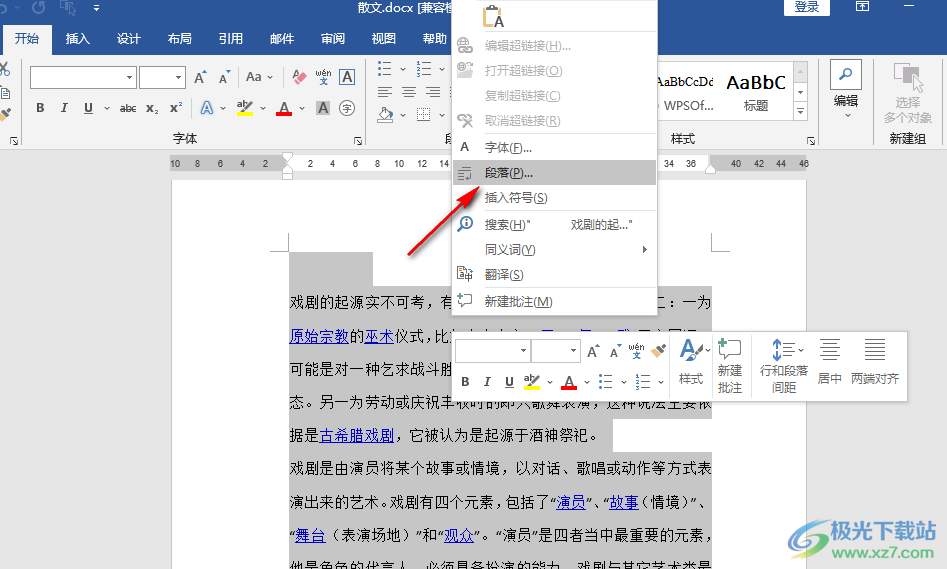
4、第四步,在段落設置頁面中,我們點擊打開特殊格式“選項,然后在下拉列表中點擊選擇“首行”選項

5、第五步,設置好首行縮進之后,我們確認縮進字符為“2”字符,最后點擊“確定”選項即可
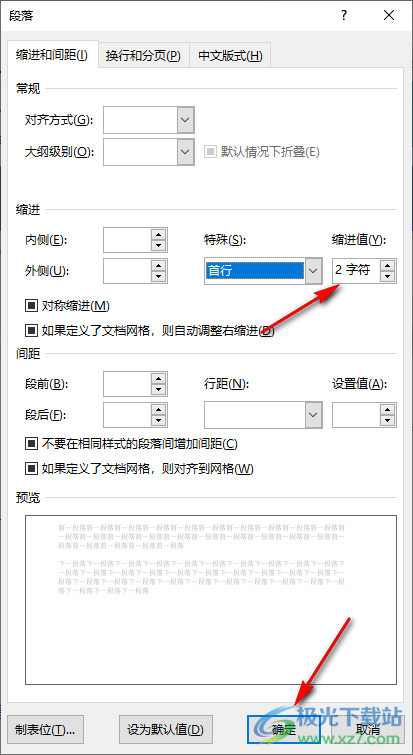
以上就是小編整理總結出的關于Word設置首行縮進兩字符的方法,我們在Word中選擇好段落,然后右鍵單擊選擇“段落”選項,在段落設置頁面中我們將特殊格式設置為“首行”,再將縮進設置為“2”,最后點擊確定選項即可,感興趣的小伙伴快去試試吧。

大小:60.68 MB版本:1.1.2.0環境:WinXP, Win7, Win10
- 進入下載
相關推薦
相關下載
熱門閱覽
- 1百度網盤分享密碼暴力破解方法,怎么破解百度網盤加密鏈接
- 2keyshot6破解安裝步驟-keyshot6破解安裝教程
- 3apktool手機版使用教程-apktool使用方法
- 4mac版steam怎么設置中文 steam mac版設置中文教程
- 5抖音推薦怎么設置頁面?抖音推薦界面重新設置教程
- 6電腦怎么開啟VT 如何開啟VT的詳細教程!
- 7掌上英雄聯盟怎么注銷賬號?掌上英雄聯盟怎么退出登錄
- 8rar文件怎么打開?如何打開rar格式文件
- 9掌上wegame怎么查別人戰績?掌上wegame怎么看別人英雄聯盟戰績
- 10qq郵箱格式怎么寫?qq郵箱格式是什么樣的以及注冊英文郵箱的方法
- 11怎么安裝會聲會影x7?會聲會影x7安裝教程
- 12Word文檔中輕松實現兩行對齊?word文檔兩行文字怎么對齊?
網友評論